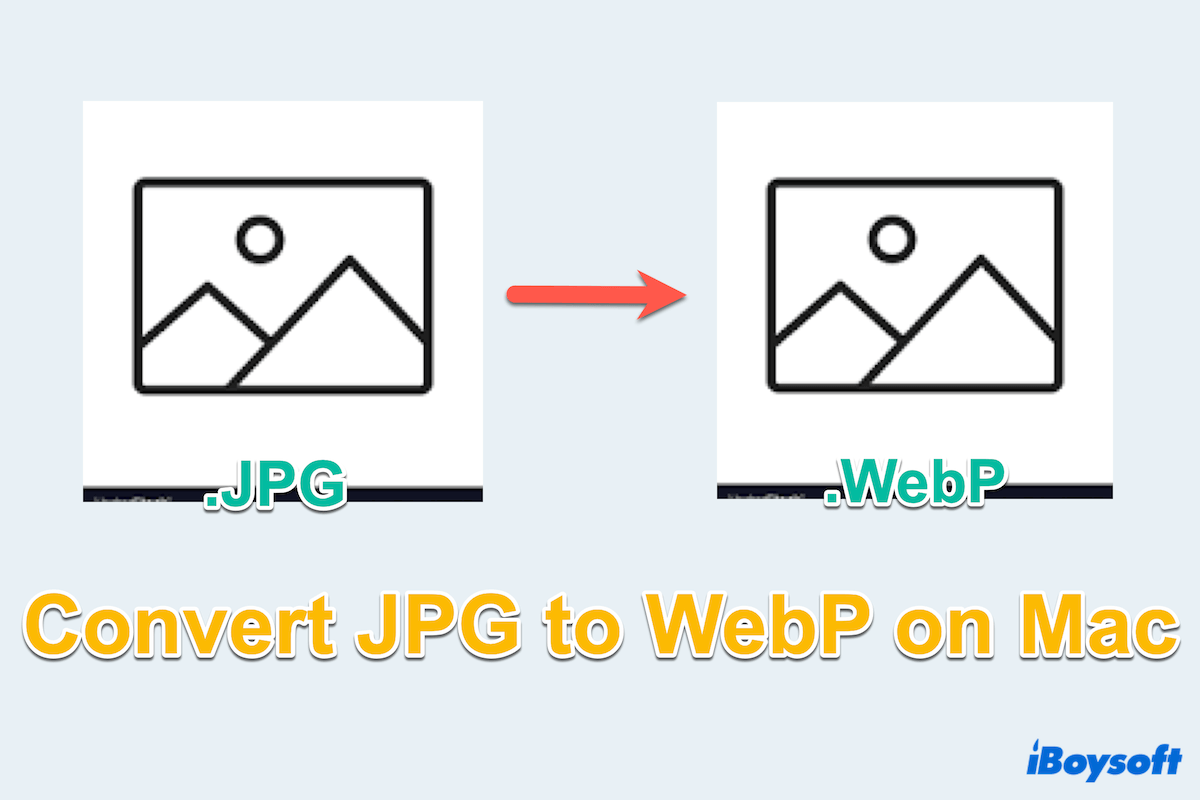デジタル画像の世界では、効率的なファイル形式の探求は絶え間なく続いています。Googleが開発したWebPは、従来の形式であるJPG/JPEG/PNGと比較して、優れた圧縮と品質維持を提供します...
JPG/JPEG/PNG画像をWebPに変換することは、ウェブのパフォーマンスを最適化し、ユーザーエクスペリエンスを向上させることができます。このガイドでは、Macでこの変換をシームレスに行うためのさまざまな方法を探ります。
MacでJPGをWebPに変換する方法の概要
方法をマスターする前に、それらの利点と欠点を確認してみてください:
| 変換方法 | コストパフォーマンス評価 | メリット | デメリット |
| iBoysoft MagicMenuを使用 | 5 | 複数の画像を一緒に変換する; JPG/JPEG/PNGをWebPにサポート; 異なる保存パスを選択する; 他の便利なファイル機能 | 電話には対応していません |
| Google拡張機能を使用 | 3 | Google Imagesに便利 | 単一の機能 |
| 画像アプリケーションを使用 | 4 | 他の画像機能 | 高価; 余分なスペースを取る |
| ターミナルを使用 | 3 | 組み込みアプリ | 煩わしいコマンドラインの知識 |
| オンラインコンバータを使用 | 3 | 多くの変換を行う | 高セキュリティリスク; 一部のサイズに制限 |
さあ、JPG/JPEG/PNGをWebPに変換する方法を学びましょう~ そしてなぜこれらの有用な方法を共有しないのですか?
JPGをWebPに変換する方法
MacでJPGをWebPに変換するためのさらなる方法を発見するかもしれませんが、ここではよく使われている5つの方法を紹介します。あなたに最も合った方法を選んでください。
解決策1:iBoysoft MagicMenuを利用する
iBoysoft MagicMenu(アイボイソフトマジックメニュー)は、JPGをWebPに変換するために最も便利で費用対効果の高い方法かもしれませんが、JPEGやPNGも変換できます。機能のある画像コンバーターにより、複数の画像を一度に高度なオプションで変換することができます。
iBoysoft MagicMenuを使用すれば、オンラインでの安全な変換、難しいコマンドライン、Googleのウェブサイトに依存することなく、JPEG/JPGをWebPに変換することができます。数クリックで時間と労力を節約し、なぜダウンロードして試さないのでしょうか。
JPGをWebPに変換する方法を学びましょう:iBoysoft MagicMenuと
- iBoysoft MagicMenuを無料でダウンロードして、インストールし、開きます。
- 左サイドバーの"Extension"を選択し、下にスクロールしてImage Convertの近くのダウンロード矢印を見つけてクリックします。
- Finderまたはデスクトップでお好きな画像を右クリックし、Image Convertを選択します。
- 出力ファイル形式WebPを選択します。
(さらに画像を追加したい場合は、ファイルの追加をクリックしてください) - JPG/JPEGをWebPに複数変換する場合は、すべてのファイルタイプを変換にチェックを入れます。
- WebPファイルを保存する場所を選択し、変換を開始をクリックします。
(同じ場所に保存する場合は、元のフォルダにチェックを入れます。)
iBoysoft MagicMenu(アイボイソフトマジックメニュー)は、新しいファイルの作成、不要なプログラムのアンインストール、ファイルの迅速な圧縮などでも役立ちます...ダウンロードして驚きを体感してください。
ソリューション2:Google拡張機能を活用する
Google Chromeユーザーは、ブラウザ拡張機能を利用してシームレスにJPGをWebPに変換することができます。以下の手順で拡張機能を簡単に利用できます。
- Google Chromeを開いて、右上隅の3つのドットアイコンをクリックします。
- 拡張機能を選択して、Chromeウェブストアをクリックし、拡張機能を選択します。
- 検索バーにJGP to WebPと入力します。
- WebP Image Converterを選択し、Chromeに追加、拡張機能を追加の順にクリックします。
- Googleアカウントの近くにあるアイコンをクリックし、WebP Image Converterを選択します。
- jpg/jpegからWebPへの希望する選択肢を調整してください。
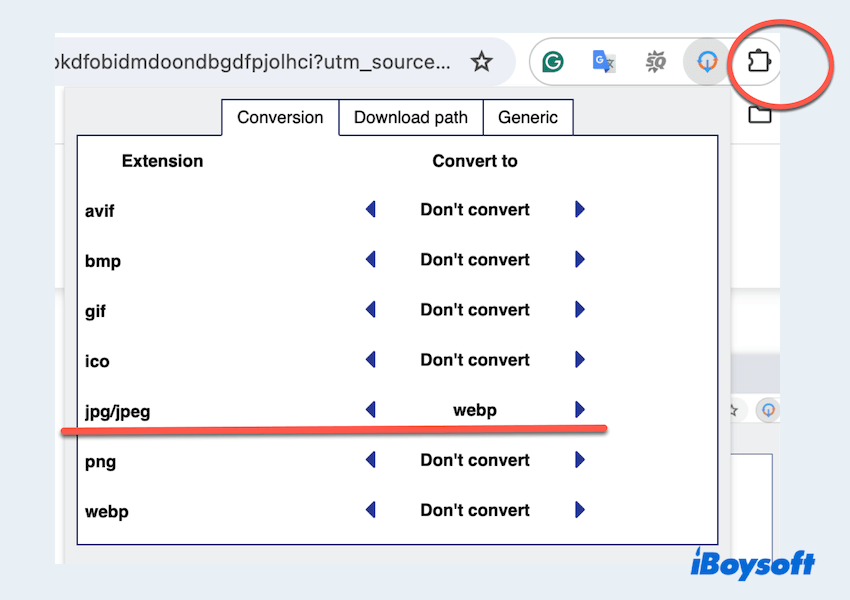
- ウェブ上の写真を右クリックし、変換して画像を保存を選択します。
- 保存するファイルパスを選択し、保存をクリックします。
ただし、この方法はGoogle ChromeのWebサイトでのみサポートされ、ファイルやデータ内のFinderなどではサポートされません...
解決策3:Photoshop/他の画像編集ソフトウェアを活用
Adobe Photoshop、Snagit、または他の画像編集アプリケーションに慣れた上級ユーザーにとって、MacでのJPGからWebPへの変換は簡単です。
以下はAdobe Photoshopを例に取り上げます:
- Photoshopを起動して File > Open して、変換したいJPG/JPEG画像をインポートします。
- File > Save As > WebP > Save as Typeを選択してください。
(同じJPG画像を保持する場合は、コピーとしてを選択してください。) - Save a copyをクリックして設定を構成し OKをクリックします。
これらの画像編集アプリケーションは無料ではなく、通常は高価です。コンバージョンにこのツールを使うだけの場合、コスト効果が低くなります!
解決策4:Mac Terminalを選択
より困難な方法は、コマンドラインインターフェースに慣れている人々のためのものです。Mac Terminalは、JPGをWebPに変換するための簡単な方法を提供します。ただし、このユーティリティ内のcWebPツールを慎重に使用する必要があります。次の手順に従ってください:
- Launchpadをクリックして Others > Terminalを開きます。(または Finder > Applications > Utilities > Terminalを選択してください。)
- JPG画像が含まれているディレクトリに移動します。
(例:cd ~/Picturesのようにcd ~/ファイルパスを使用してください。) - cWebP input.jpg -o output.WebPと入力します。
(input.jpgをJPG画像のファイル名に、output.WebPを変換されたWebP画像の希望ファイル名に置き換えてください。)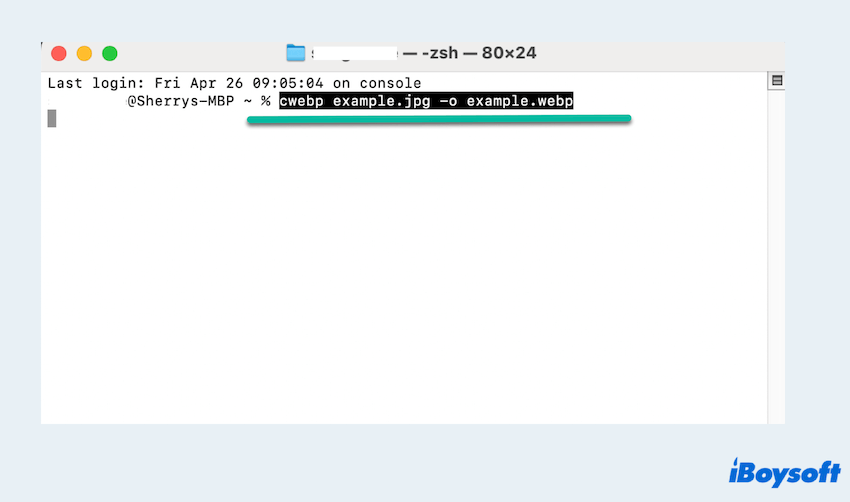
- エンターキーを押して待ちます。変換されたファイルは元の場所にあります。
これが少し難しいと感じる場合は、このコマンドは画像変換のみに使用でき、なぜSolution 1を試さないのでしょうか?
解決策5:オンラインコンバーターを利用
多くのオンラインプラットフォームが無料のJPGからWebPへの変換サービスを提供しています。単純にJPG/JPEG画像をアップロードし、プラットフォームが変換プロセスを処理します。ただし、セキュリティプライバシーに注意してください。多くの画像は個人的なものや企業の秘密に関連しており、一部のウェブサイトではサイズ制限があり、一部はあまり知られていません。
- オンライン画像変換ツールを探すか、WebP変換などのキーワードで検索します。
- 変換する必要のあるJPG画像をアップロードします。
- 開始または変換ボタンをクリックして変換を開始します。
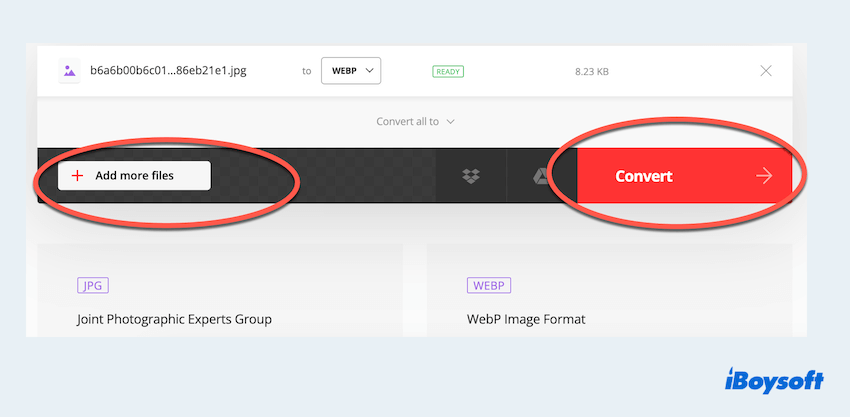
- 変換後、WebPファイルをMacにダウンロードします。
今ではMacでJPGをWebPに変換する方法を知っているはずです。これらの方法を共有して、もっと多くの人を支援してください。
結論
ウェブのパフォーマンスを最適化し、ユーザーエクスペリエンスを向上させるために、効率的にJPG画像をWebP形式に変換することは重要です。ユーザーフレンドリーなアプリケーション、コマンドラインツール、オンラインプラットフォーム、ブラウザ拡張機能、または高度なカスタマイズのためのAdobe Photoshopなど、さまざまなオプションがあります。
iBoysoft MagicMenuは、その多機能性と利便性を考えると、最適な選択肢かもしれません。
JPGをWebPに変換する際のFAQ
- QMac画像をWebPではなくJPGとして保存する方法は?
-
A
プレビューアプリでこれを行うことができます。ファイルを開き、ファイルを選択>書式をJPGに設定して保存します。
- QMacでWebPはサポートされていますか?
-
A
はい、PreviewでWebP画像を開いて表示することができます。
- QWebPをJPGに変換できますか?
-
A
はい、Preview、オンラインツール、およびTerminalを使用することができます。しかし、iBoysoft MagicMenuはおすすめです。変換だけでなく新しいファイルを作成したり、アプリを完全にアンインストールしたりすることもできます。